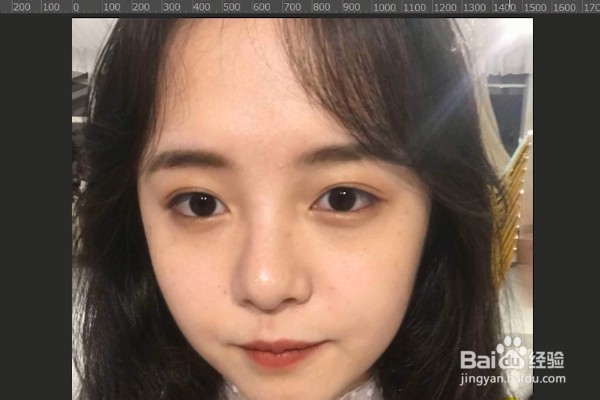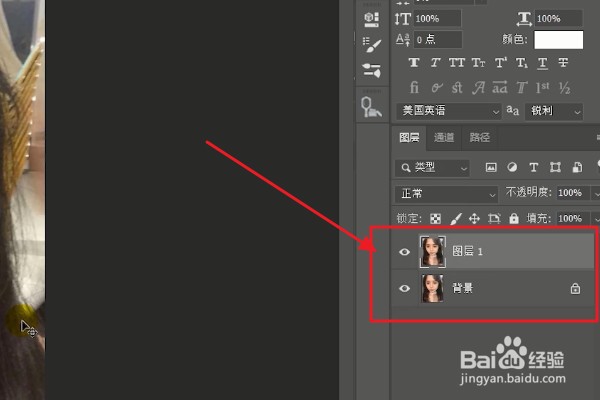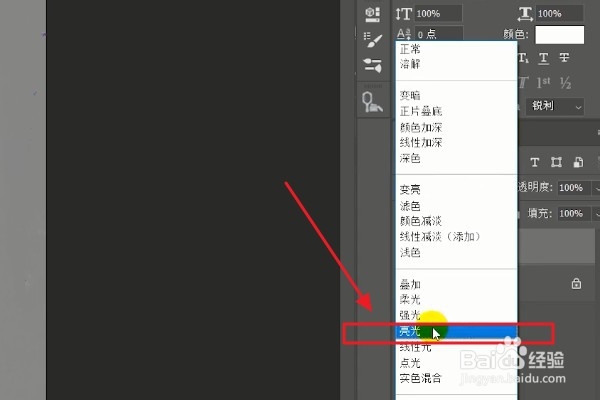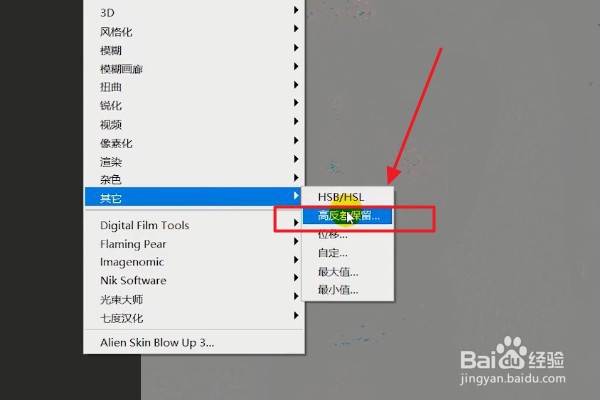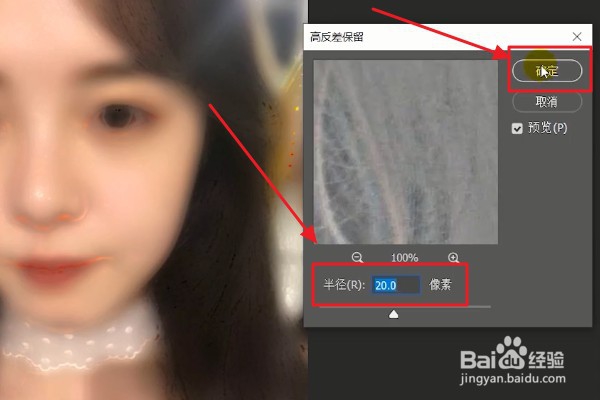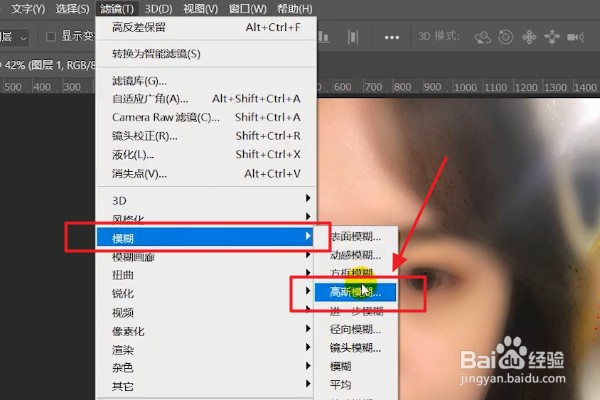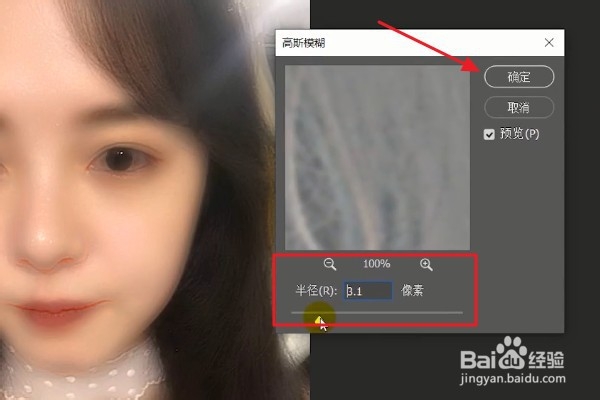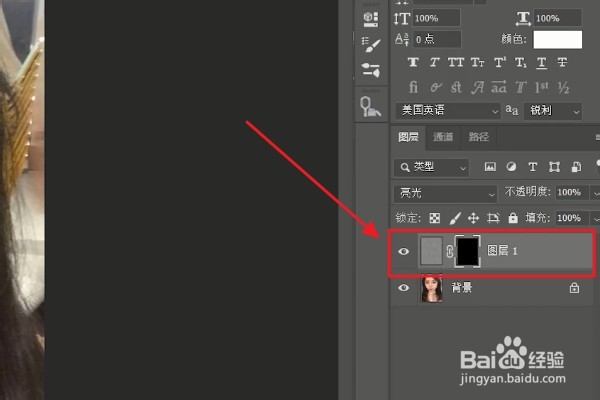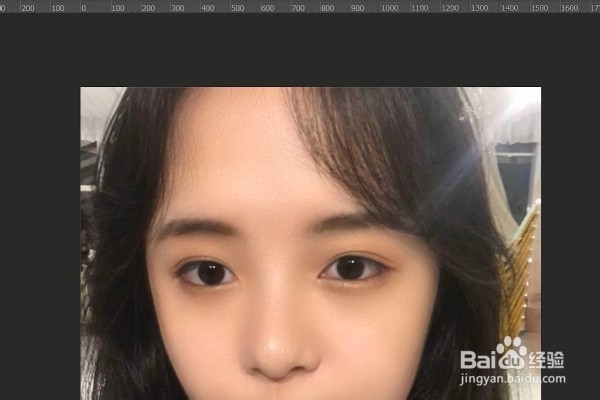PS如何对人物图片修图、磨皮
1、首先,我们将需要修图磨皮的照片素材放入ps中。
2、接着我们选中图层,按住ctrl+j复制一层图层。
3、接着按住ctrl+i执行反相功能,将图层混合模式更改为【亮光】。
4、然后在界面上方选择【滤镜】、【其他】、【高反差保留】功能。
5、我们将半径具体数值设置为20像素左右,点击【确定】。
6、接着我们再次执行【滤镜】、【模糊】、【高斯模糊】功能。
7、我们根据图片具体情况调整半径数值,然后点击【确定】功能。
8、按住键盘alt键,在蒙版的位置为图层添加一个反相的蒙版。
9、选择画笔工具,前景色选择白色,在蒙版上对皮肤部分进行一个涂抹。
10、注意避开人物的五官和眉毛,这样我们的人物脸部修图磨皮工作就完成啦。
声明:本网站引用、摘录或转载内容仅供网站访问者交流或参考,不代表本站立场,如存在版权或非法内容,请联系站长删除,联系邮箱:site.kefu@qq.com。
阅读量:45
阅读量:60
阅读量:73
阅读量:79
阅读量:33